A mudança de dispositivos móveis é uma parte inevitável da nossa vida moderna, seja devido a um novo emprego ou simplesmente o desejo de experimentar um novo sistema operacional.
No entanto, uma das preocupações mais comuns quando se trata de mudar de um Android para um iPhone é a transferência de dados, especialmente as conversas do WhatsApp.
A boa notícia é que agora existem maneiras de realizar essa transferência sem a necessidade de redefinir o seu iPhone para as configurações de fábrica. Neste artigo, vamos explorar como você pode transferir conversas do WhatsApp do Android para o iPhone de forma fácil e eficaz.
Como Transferir uma Conversa do WhatsApp do Android para o iPhone sem Redefinir seu Dispositivo?
Até recentemente, a opção mais conhecida para transferir o WhatsApp do Android para o IOS era o aplicativo oficial migrar para iOS desenvolvido pela Apple.
Embora essa ferramenta se mostre eficaz em muitos aspectos, ela tem uma grande desvantagem: exige que o iPhone alvo seja redefinido para as configurações de fábrica ou que o dispositivo, seja novo.
Isso significa que todos os dados existentes no iPhone serão apagados, o que não é uma solução ideal para muitos usuários.
Como transferir conversas do WhatsApp do Android para o iPhone sem redefinir as configurações de fábrica?
No entanto, atualmente, graças a soluções alternativas e inovadoras, como o iToolab WatsGo WhatsApp Transfer, Backup & Restore, você pode transferir uma conversa do WhatsApp do Android para o iPhone sem precisar redefinir seu dispositivo para as configurações de fábrica. Dito isso, aqui estão algumas vantagens de usar o iToolab WatsGo:
- Não há necessidade de redefinir o iPhone para as configurações de fábrica: ao contrário de algumas soluções, o iToolab WatsGo permite que você mantenha seus dados existentes no iPhone, eliminando a necessidade de redefinir o dispositivo.
- Transfira dados do WhatsApp seletivamente: Você tem o controle total sobre quais conversas e anexos deseja transferir. Isso garante que você não perca nenhum dado importante.
- Transferência suave do WhatsApp: O processo de transferência é simples e direto, mesmo para usuários sem experiência técnica.
- Transfira arquivos grandes sem travar: O iToolab WatsGo lida facilmente com arquivos grandes, garantindo que seus vídeos e fotos não se percam no processo de transferência.
- Alta taxa de sucesso de até 90%: com uma alta taxa de sucesso, suas conversas do WhatsApp têm uma grande chance de serem transferidas com sucesso.
- Transfira o WhatsApp entre diferentes dispositivos: além de transferir WhatsApp do Android para o ios, o iToolab WatsGo permite transferências entre dispositivos Android, entre dispositivos iPhone e até mesmo entre sistemas diferentes, como Android para iPhone ou iPhone para Android.
Uma das principais diferenças entre o iToolab WatsGo e o Move to IOS é a necessidade de redefinir o iPhone para as configurações de fábrica. Além dessa, aqui estão outras diferenças:
| iToolab WatsGo | Move to iOS | |
| Tempo de transferência | 30 minutos(1.5G) | ≥30 minutos(1.5G) |
| Requisitos Android | Android 5 ou superior | Android 5 ou superior |
| Requisitos iOS | iOS 8 ou superior | iOS 15.5 ou superior |
| Versão do WhatsApp | Sem Limitações | iOS versão 2.22.10.70 ou superior; Android versão 2.22.7.74 ou superior |
| Redefinição de fábrica do iPhone | Não | Sim |
| Tipo de dados de transferência | Todos | Todos, exceto nome de exibição do perfil, mensagens de pagamento ponto a ponto, histórico de chamadas |
| Transferir seletivamente | Sim | Não |
| Direção de transferência do WhatsApp | Android para iPhone iPhone para Android Android para Android iPhone para iPhone | Android para iPhone |
| Compatível com GBWhatsApp? | Sim | Não |
| Compatível com WhatsApp Business? | Sim | Não |
| Restaura o WhatsApp do Google Drive para o iPhone? | SIm | Não |
Como Transferir o WhatsApp do Android para o iPhone Usando o iToolab WatsGo
Aprender como passar o WhatsApp para outro celular nunca foi tão fácil graças ao iToolab WatsGo. Abaixo, descrevemos os passos para realizar essa transferência de maneira simples:
Passo 1: Baixe e Instale o iToolab WatsGo
Primeiro, faça o download e instale o iToolab WatsGo em seu computador. Ele está disponível para sistemas Windows e macOS. Depois de concluir a instalação, inicie o programa.
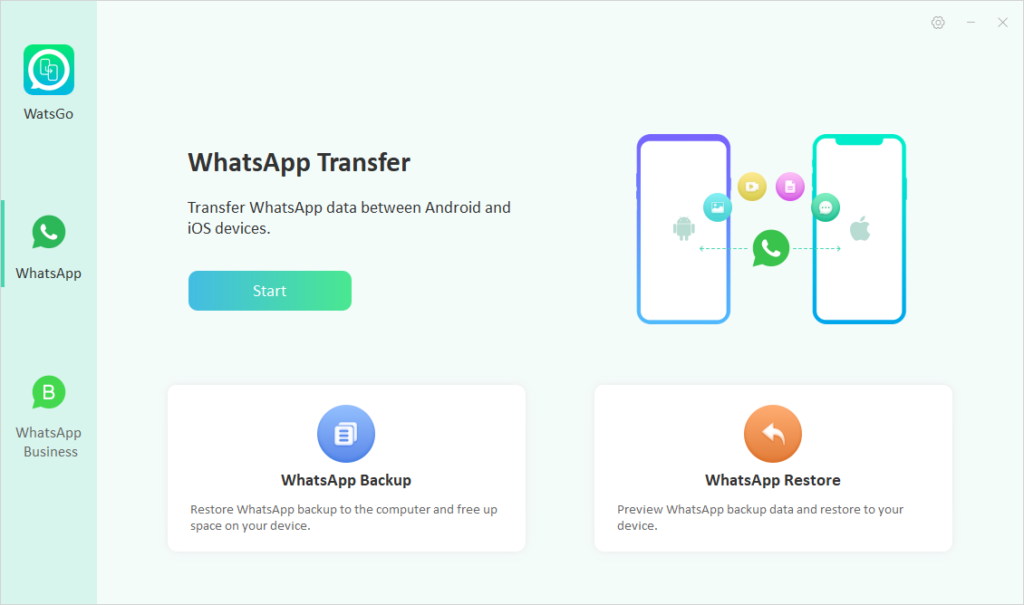
Passo 2: Conecte Seus Dispositivos
Conecte seus dispositivos Android e iPhone ao computador usando cabos USB. Certifique-se de que ambos os dispositivos estejam desbloqueados e que o modo de depuração USB esteja ativado no Android.
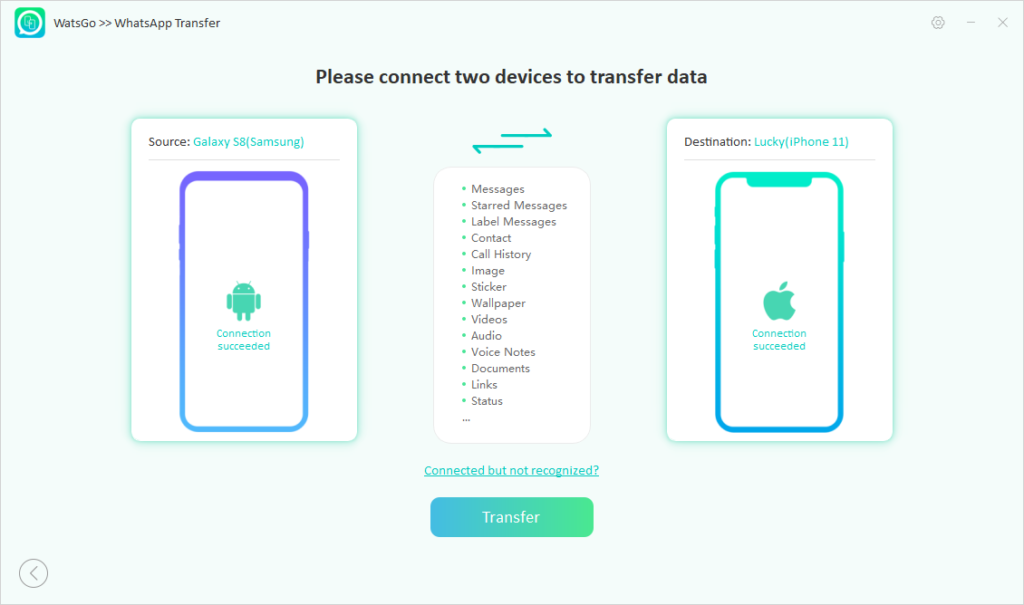
Passo 3: Selecione a Função “Transferir WhatsApp”
No painel inicial do iToolab WatsGo, você verá várias opções. Selecione “Transferir WhatsApp” para iniciar o processo de transferência.
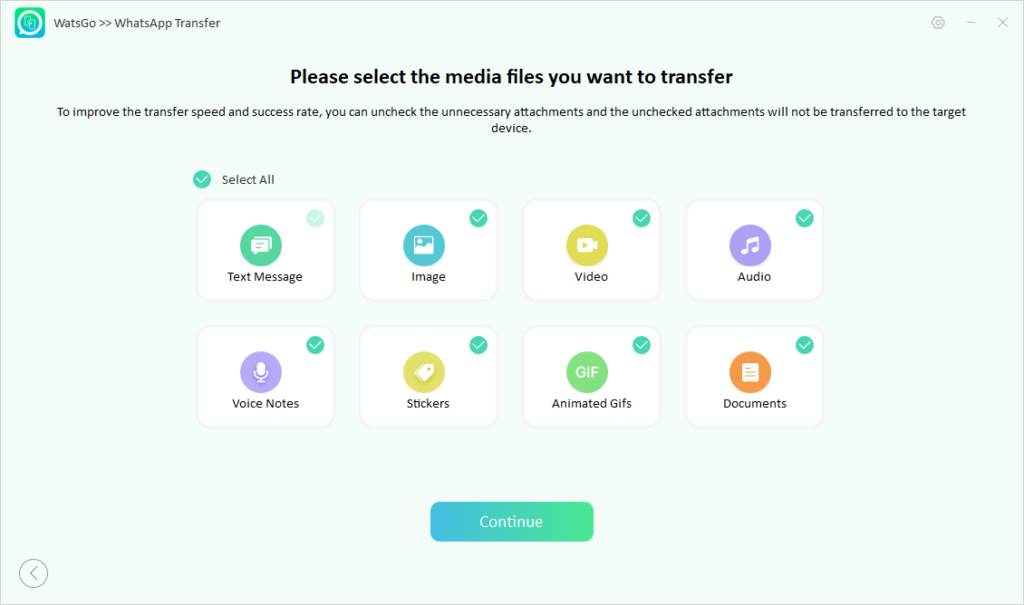
Em seguida, o programa detectará automaticamente seus dispositivos e exibirá suas conversas do WhatsApp. Selecione as conversas que deseja transferir. Você também pode escolher transferir anexos, como fotos e vídeos.
Passo 4: Inicie a Transferência
Após escolher as conversas, clique no botão “Transferir” para iniciar o processo. O iToolab WatsGo iniciará a transferência das conversas do WhatsApp do Android para o iPhone.
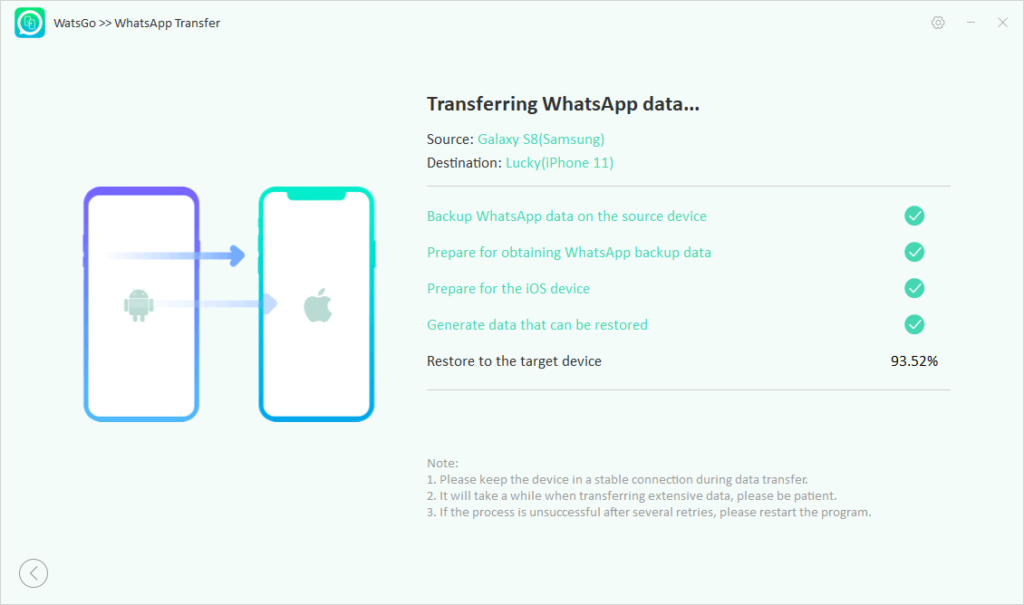
Passo 5: Aguarde a Conclusão
A transferência pode levar alguns minutos, dependendo da quantidade de dados. O programa mostrará o progresso da transferência. Certifique-se de que ambos os dispositivos permaneçam conectados durante esse processo.
Quando a transferência estiver concluída, você receberá uma notificação. Agora, suas conversas do WhatsApp do Android estão no seu iPhone, e você pode acessá-las normalmente.
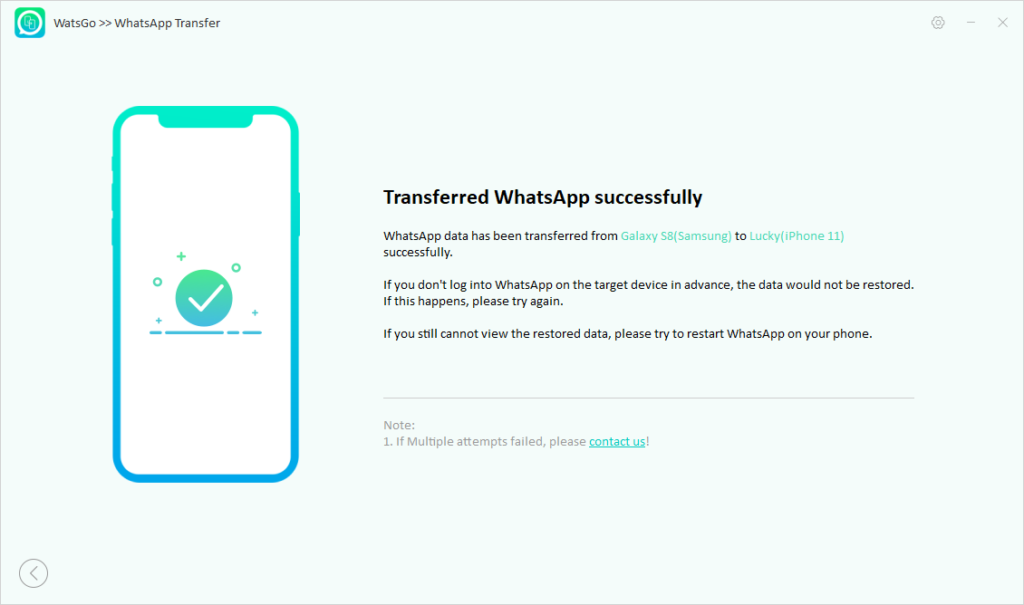
Perguntas Frequentes sobre Transferência do WhatsApp
1. Como Restauro Bate-papos do WhatsApp do Backup do Google Drive em um iPhone?
Não existe uma maneira oficial de como transferir conversas do WhatsApp do Android para o iPhone. No entanto, com o iToolab WatsGo, você pode transferir o WhatsApp do Android para o iPhone usando o Google Drive.
2. Perderei Minhas Conversas do WhatsApp se Trocar de Telefone sem Backup?
Não necessariamente. Usando ferramentas como o iToolab WatsGo, você pode transferir suas conversas do WhatsApp de um telefone para outro, mesmo sem um backup
3. Como Transfiro o WhatsApp para Meu Novo Telefone Android?
O iToolab WatsGo suporta transferências entre dispositivos Android, tornando a mudança para um novo telefone Android uma tarefa simples.
4. Como Transferir o WhatsApp de um Telefone para Outro sem o Google Drive?
O iToolab WatsGo não depende do Google Drive para transferências, tornando-o uma opção eficaz mesmo quando restaurar o backup do Whatsapp do Google Drive não está disponível.
5. Como Transferir o WhatsApp para um Novo Telefone com Novo Número?
O iToolab WatsGo permite que você transfira o WhatsApp para um novo telefone com um novo número sem complicações.
Conclusão
Em resumo, migrar o WhatsApp Android para Iphone não precisa ser uma tarefa árdua que envolva redefinir seu dispositivo. Com o iToolab WatsGo, você pode realizar essa transferência de forma suave, eficiente e sem perder dados valiosos.
Portanto, se você está planejando fazer a mudança de Android para iPhone, não deixe que a preocupação com a transferência de dados do WhatsApp o impeça.
Com as ferramentas certas, é possível aprender como transferir conversas do WhatsApp do Android para o iPhone facilmente e essa transição pode ser realizada sem esforço, permitindo que você continue a desfrutar de suas conversas do WhatsApp no seu novo dispositivo.




